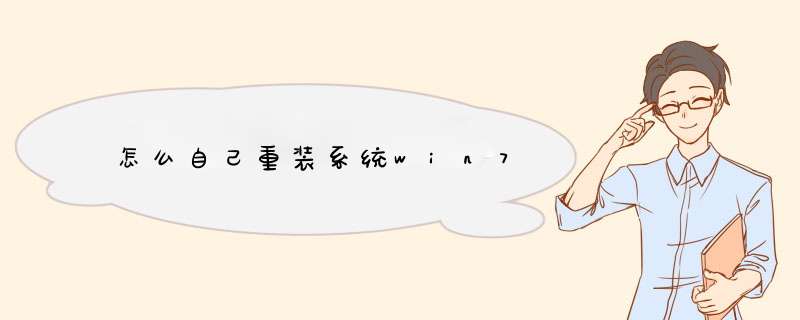
找个装机工具安装就行了,现在可以安装win11系统了,可以直接在线重装win11了。
1、首先我们要下载win11镜像文件,
2、把下载的win11镜像放到其它盘内。
3、然后在电脑打开运行,在备份还原中我们找到自定义还原功能,然后我们在搜索到的镜像文件当中找到win11镜像文件。
4、接着来到这个界面,我们选择installwim进行下一步。
5、然后选择windows11系统,点击确定,还原该镜像文件。
6、接着我们等待pe下载安装,耐心等待,下载完成根据提示点击重启即可。
7、接着来到这个界面,我们选择第二个xiaobai PE,选择之后就会自动为我们安装win11系统了,安装完成根据提示点击立即重启电脑即可。
8、最后系统安装完成,我们来到win11桌面,进行分辨率等相关基础设置即可。
制作u盘启动盘安装win7系统步骤如下:
准备工具:
1、老毛桃U盘启动盘制作工具
2、win7系统镜像文件
3、一个容量在4G以上能够正常使用的U盘
具体步骤:
一、制作U盘启动盘
1、将u盘插入电脑USB接口,接着运行老毛桃u盘启动盘制作工具。打开工具主窗口后,可以在窗口左侧看到三种模式,在这里选择“iso模式”,然后点击“一键制作”,如下图所示:
2、在提示框中,点击“确定”按钮,如下图所示:
3、随后就可以看到制作程序正在进行,如下图所示:
4、等待几分钟后会提示制作启动U盘成功。要用“模拟启动”测试U盘的启动情况吗?点击“是”即可,如下图所示:
5、模拟启动器成功进入老毛桃主菜单页面后(不要测试相应pe系统等其他功能),按下键盘上的“Ctrl+Alt”组合键释放鼠标,关闭窗口。将准备好的win7系统镜像拷贝到启动盘中:
二、安装win7系统
1、重启电脑,待屏幕上出现开机画面后按快捷键进入到老毛桃主菜单页面,接着移动光标选择“02老毛桃WIN8 PE标准版(新机器)”,按回车键确认,如下图所示:
2、登录pe系统后,鼠标左键双击打开桌面上的老毛桃PE装机工具,然后在工具主窗口中点击“浏览”按钮,如下图所示:
3、此时会d出一个查找范围窗口,打开启动u盘,选中win7 iso系统镜像文件,点击“打开”按钮,如下图所示:
4、随后根据需要在映像文件路径下拉框中选择win7系统,接着在磁盘分区列表中选择C盘作为系统盘,然后点击“确定”按钮即可,如下图所示:
5、此时会d出一个提示框,询问是否需执行还原 *** 作,在这里建议默认设置,只需点击“确定”即可,如下图所示:
6、完成上述 *** 作后,程序开始释放系统镜像文件。释放完成后,电脑会自动重启,继续余下的安装 *** 作,只需耐心等待即可。如下图所示:
1、首次光盘装系统。
2、电脑无法开机时,例如引导份分区损坏等软故障导致的,系统重装。
3、电脑可以开机时也可用光盘来实现系统重装。
PS:U盘装系统也适用于这些情况,推荐阅读《U盘装系统|萝卜家园win7 32位系统安装教程》
前期准备
1、一张完整的系统盘。
PS:可以去电脑店里购买,也可以自己刻录,墨染暖心此处使用的光盘,就是自己刻录的。
至于如何刻录win7 64位系统光盘,以及所需要的win7 64位系统镜像尽在win7系统下载 2014最新版
2、一台需要重装的电脑。
3、知道自己电脑的BIOS启动键。大家可以参考不同主板的BIOS启动键
光盘安装win7系统步骤
1、按下电脑的启动键,把光盘插入电脑的光驱中,如图1所示:

图1 插入光盘
PS:电脑不启动,按下光驱d出按钮是无法打开电脑上的光驱的。需要找一枚针,插一下开启光驱按钮旁边的小洞,光驱就会d出来了。
2、一般的电脑在插CD/DVD后,电脑会自动进入CD/DVD启动界面,无须设置BIOS。(因为本身就设置了光盘为第一启动项)
PS:当然有些老旧的电脑开机并不会自动运行光盘,需要设置BIOS。此时,我们的做法是插入光盘后→按下Del键或者是F12(不同的主板BIOS启动键不太相同)→进入BIOS界面→选中BOOT(一般都是在BOOT中设置)→选择CD/DVD为电脑第一启动项→按照界面提示→按下enter键,如图2所示:

图2 lenovo BOOT启动热键设置光盘为第一启动项
3接着电脑重新启动,出现带有"press any key to boot from CD"字样的界面,随便按下键盘上的某个键即可。如图3所示:(长时间不按系统会自动开机)
PS:有些电脑会直接进入第4步。

图3 任意按键进入CD
4接着在出现的电脑公司功能选择项中,选择安装win7系统到C盘(此处是适用于重装的用户,若首次安装的用户就需要先对硬盘进行分区,可以选择功能4运行DiskGen分区工具),如图4所示:

图3 电脑公司系统安装功能选择界面
5自动进行系统还原 *** 作,如图5所示,可以看到系统还原进度界面,查看还原进度。你或许对这个感兴趣:w7系统怎么一键还原

图5 还原进度界面
6由于是全自动的系统安装过程,墨染暖心只截取代表,如图6所示:

图6 光盘安装过程图
7当出现如下界面时,就说明win7 64位 *** 作系统安装并激活完成了。如图7所示:

图7 win7 64安装激活完成
编辑总结
有没有发现光盘安装win7 64位 *** 作系统很简单呢光盘装系统教程希望给大家带来帮助,如果有更好更简便的方法,请多多指教。
安装完成后,将需要的软件都下载完成后,我们可以备份系统,在下次需要系统重装时,可以还原这个备份的系统,不需要再次安装常用软件。
打开浏览器,搜索一键重装系统的相关软件。打开第一个网页,点击选择“本地下载”,下载好之后打开。点击“系统重装”,选择想要重装的win7系统,选择要备份的数据,点击“安装系统”即可。Windows7系统的自动安装
用户如何利用自动安装方法部署Windows 7系统。下面我准备了关于Windows7系统的自动安装的文章,提供给大家参考!此方法在安装的开始需要有限的交互,但是该过程的其余时候都是自动进行的。
一、关于方法
可以将 MDT 2010 用作自动安装方法。使用 MDT 2010 很可能只需要您已拥有的'基础结构,没有别的要求(文件服务器是唯一的基础结构要求)。使用 MDT 2010 作为自动安装方法,可通过在需要更少支持来电的情况下提供更一致的配置简化部署并降低支持成本(所有这一切都不需要在基础结构上进行大量投资)。
使用 MDT 2010 作为自动安装方法的优势包括:
更少问题,因为配置对所有客户端计算机都是一致的。
部署更简单,因为 MDT 2010 可处理应用程序、设备驱动程序和更新安装。
简化的维护,因为部署应用程序、设备驱动程序和更新极为简单。
二、方法要求
为了使用自动安装方法,需要下列元素:
Microsoft 评估与计划工具包
Microsoft 提供的批量授权 (VL) 媒体
Microsoft 部署工具包 (MDT) 2010
应用程序兼容性工具包 (ACT) 55
Windows 自动安装工具包 (Windows AIK),工具包包含 Windows 用户状态迁移工具包 (USMT) 和 MDT 2010 需要的其他工具
存储分布共享的文件服务器
下列类型之一:
在部署期间启动客户端计算机使用的媒体
一台配置有 Windows 部署服务角色的服务器
三、部署过程
1、评估公司的准备情况。使用 Microsoft 评估和计划工具包决定公司对 Windows 7 的准备情况。
2、分析应用程序兼容性。使用 ACT 将应用程序分级,决定它们的兼容状态以及合并应用程序。ACT 会帮助您鉴别并修复存在兼容性问题的应用程序。
3、准备用于部署的基础结构。通过创建文件服务器作为部署共享,为 MDT 2010 准备基础结构。或者,在 Windows Server 2008 中安装并配置 Windows 部署服务角色。使用 Windows 部署服务启动客户端计算机是启动网络部署的最简单方法。
4、安装 MDT 2010 和必要组件。在文件服务器上安装 Windows AIK 和 MDT 2010 以及服务器所需的其他组件。
5、创建部署共享。创建部署共享,并在其中准备 *** 作系统、应用程序、设备驱动程序和更新。
6、构建安装 Windows 7 的任务序列。在 MDT 2010 中,为要部署的每个配置创建并自定义任务序列。任务序列中包含安装 Windows 7 的说明。
7、创建启动映像。在 MDT 2010 中,创建用于连接到部署共享的媒体。此媒体包含在部署期间用来启动客户端计算机的 Windows 预安装 (Windows PE) 映像。
8、将启动映像复制到便携式存储设备。在创建用于部署共享的媒体时,通过使用 MDT 2010 创建的映像准备可启动的 DVD 或 USB 闪存驱动器 (UFD),从而创建设备来启动 Windows PE 映像。或者,将 Windows PE 映像添加到 Windows 部署服务,以便在部署期间更快速地启动映像。
9、将 Windows 7 部署到每台计算机。使用 Windows PE 映像启动每台客户端计算机,然后按照说明登录到分发共享,选择一个任务序列并安装 Windows 7
10、激活 Windows 7如果公司没有使用密钥管理服务 (KMS),请与 Microsoft 手动激活 Windows 7
四、方法限制
自动安装方法对中型企业没有任何重大限制,但是在安装开始时需要有限的交互。随着业务增长,可以轻松扩展 MDT 2010,只需配置数据库和部署 Windows 部署服务角色,即可实现几乎零接触的体验。通过自动执行应用程序安装和 *** 作系统配置消除了用户与部署过程的交互,从而可帮助降低部署与支持成本。
;1、将u盘插入电脑,下载小白一键重装系统软件,下载安装完成后我们关闭360安全卫士等杀毒软件,打开小白,点击制作系统。
2、选择我们想要的系统点击开始制作。
3、等待制作完成我们拔出u盘即可。
4、将我们制作好的u盘插入到我们想要重装系统的电脑,开机按下热键启动,选择u盘启动。进入pe系统。
5、进入pe系统后我们等待小白装机工具来帮助我们安装即可,等待出现安装完成界面我们拔出u盘,点击立即重启。
6、经过数次开机之后我们就能够正常进入我们安装的系统使用啦!
欢迎分享,转载请注明来源:内存溢出

 微信扫一扫
微信扫一扫
 支付宝扫一扫
支付宝扫一扫
评论列表(0条)